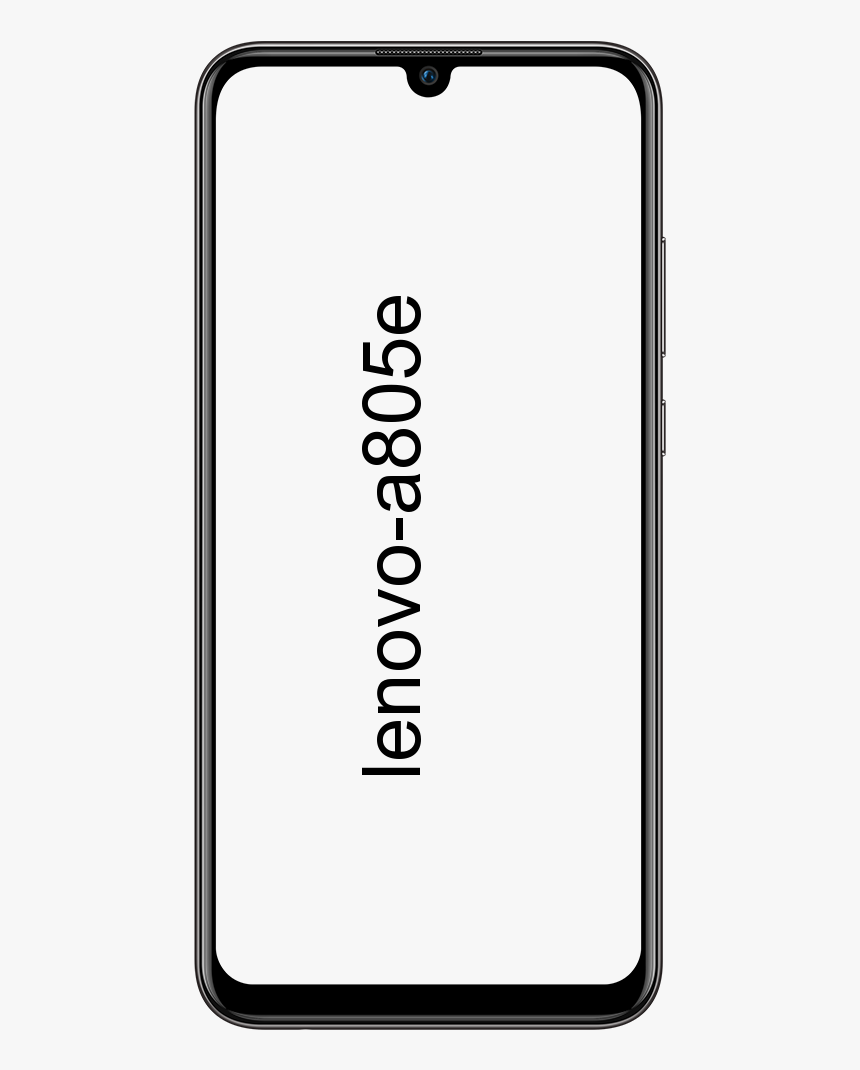Windows 10: Ta bort eller stäng av Windows Setup Remediations Service
I den här guiden berättade vi om Windows Setup Remediations Service och den Windows Remediations Service program i Windows 10 DU.
Mycket av Windows 10 användare märkte den konstiga processen med namnet Windows Remediation Service som körs i Aktivitetshanteraren (Ctrl + Skift + Esc).
Denna process Windows Remediation Service är en körbar fil sedsvc.exe i C: Program Files rempl mapp. Vissa andra Windows 10-användare kontrollerar också olika EXE-filer relaterade till Windows Remediation Service-processkörningen i Aktivitetshanteraren. Dessa listas nedan:
iPhone visas inte i sökaren
- sedsvc.exe
- sedlauncher.exe
- rempl.exe
- remsh.exe
- WaaSMedic.exe
- disktoast.exe
- osrrb.exe
Alla dessa processer finns också i mappen C: Program Files rempl i Windows 10.
Du kanske också märker ett program som använder namnet Windows-installationsåtgärder (x64) (KB4023057) eller Uppdatering för Windows 10 för x64-baserade system (KB4023057) bor i Inställningar -> Appar -> Appar och funktioner sida eller Kontrollpanelen -> Program och funktioner sida.
Både Windows Remediation Service eller Windows Setup Remediations installeras av en Windows-uppdatering KB4023057 . Uppdateringen inkluderar dock förbättringar av tillförlitligheten för Windows Update Service-komponenter i Windows 10. Uppdateringen innehåller dock också resurser eller filer som åtgärdar problem som påverkar uppdateringsprocesserna i Windows 10 som kan säkra nödvändiga Windows-uppdateringar från att installeras. Dessa förbättringar hjälper också till att säkerställa att uppdateringar installeras på din enhet. De hjälper också till att förbättra säkerheten eller tillförlitligheten för enheter som körs på Windows 10.
Om du vill stäng av Windows Remediation Service-processen eller vill avinstallera Windows Setup Remediations-programmet från din Windows 10-dator. Dyk sedan ner nedan.
I den här guiden lär du dig hur du gör det permanent stäng av eller radera Windows Remediation Service-processen och Windows Setup Remediations-programmet från din enhet.
METOD 1: Avinstallera / radera Windows Setup Remediations Service Program
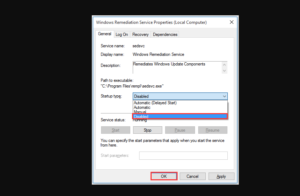
två blå pilar på filer
Om du avinstallerar Windows Setup Remediations-programmet från din Windows 10-maskin tar det också bort Windows Remediation Service-processen från din dator.
Följ dessa enkla instruktioner om du vill avinstallera programmet:
Steg 1:
Gå över till inställningar app från Start-menyn. Du kan också slå WIN + I samtidigt för att öppna Inställningar direkt.
Steg 2:
Klicka nu på Appar objekt som finns i appen Inställningar.
Steg 3:
I Appar och funktioner sida, flytta ner så ser du något av följande två program som nämns nedan:
- Windows-installationsåtgärder (x64) (KB4023057)
- Uppdatera Windows 10 för x64-baserade system (KB4023057)
Klicka på programnamnet och tryck sedan på Avinstallera knapp.
kabel coax till hdmi
Det avinstallerar sedan Windows Setup Remediations-programmet från din dator och raderar också Windows Remediation Service-processen.
Notera: Du kan också avinstallera / radera Windows Setup Remediations-programmet med Kontrollpanelen -> Program och funktioner huvudsida.
METOD 2: Stoppa och inaktivera Windows Remediation Service Process

Följ stegen nedan för att stänga av processen 'Windows Remediation Service':
Steg 1:
Slå WIN + R samtidigt för att starta RUN-dialogrutan. Gå sedan in services.msc och tryck Enter. Det öppnar sedan Service Manager.
Steg 2:
Gå nu ner och sök efter Windows-saneringstjänst (sedsvc) och Windows Update Medic Service (WaaSMedicSvc) . Men Windows Remediation Service är inställt på Automatic och fortsätter att köras i Windows 10. Alternativt är Windows Update Medic Service inställt på Manual och kan inte köras.
Steg 3:
Dubbeltryck på Windows-saneringstjänst . När du är klar ser du dess egenskaper. Klicka på Sluta för att snabbt stoppa tjänsten.
Steg 4:
I det här steget ställer du bara in Starttyp till avstängd från listrutan och tillämpa ändringar.
Det är allt. Nu slutar Windows Remediation Service (som sedsvc.exe, rempl.exe, sedlauncher.exe, WaaSMedic.exe, remsh.exe, disktoast.exe, osrrb.exe) och du kan inte märka dem i Aktivitetshanteraren .
METOD 3: Stäng av eller ta bort REMPL-uppgift

galaxy s7 edge rom
Följ stegen nedan för att stänga av eller ta bort REMPL-uppgift:
Steg 1:
Tryck på Win + R-tangenterna samtidigt för att starta RUN-dialogrutan och mata sedan in taskchd.msc i rutan Kör och tryck på Enter.
Steg 2:
Det öppnar sedan Schemaläggaren program. Klicka nu på Task Scheduler Library i vänster sidofält och gå över till Microsoft -> Windows -> rempl mapp.
Steg 3:
Visa för skal uppgift i panelen till höger.
Steg 4:
Välj uppgiften och tryck på Radera för att ta bort den från listan. Tryck på Ja-knappen för att bekräfta åtgärden.
METOD 4: Använda Firewall Block Windows Remediation Service
Du blockerar också de ovannämnda körbarheterna från att komma åt Internet via en inbyggd Windows-brandvägg eller brandväggsprogramvara. När du har säkrat dessa EXE från att komma åt Internet kan de inte ansluta till Microsofts servrar.
METOD 5: Ta bort eller byta namn på REMPL-mapp
Du kan också ta bort eller byta namn på rempl -mappen längst ner i mappen C: Program Files så att Windows inte kan starta eller hitta de körbara filerna.
avast-tjänst 100 cpu
Du kanske vill ta ägande och full kontroll över rempl-mappen.
Slutsats:
Här handlar allt om Windows Setup Remediations Service. Är den här artikeln till hjälp? Om du vill dela några andra saker angående artikeln så låt oss veta det nedan. För ytterligare frågor och frågor, låt oss veta i kommentarfältet nedan!
Tills dess! Håll dig glad 🥰
Läs också: